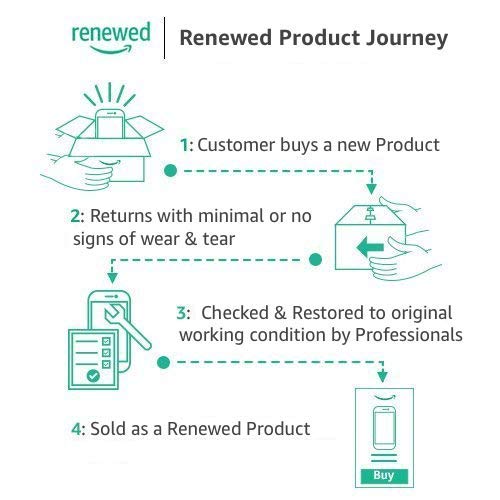줌 화상 회의를위한 기능이 풍부한 플랫폼입니다. 다른 기능 외에도 화이트 보드와 공유 화면에 주석을 달 수 있습니다. 따라서 튜토리얼을 제공하거나 단순히 화면에있는 내용을 설명하고 싶다면 Zoom 화상 통화에서 글을 쓰거나 그릴 수 있습니다. 이 기사에서는 Zoom 회의에서 공유 화면 또는 화이트 보드에 글을 쓰거나 그립니다. .
또한 읽기 | 휴대 전화 화면을 다른 사람과 화이트 보드로 공유하는 3 가지 방법
화이트 보드 또는 공유 화면에서 Zoom 회의 작성 또는 그리기
목차
iPhone 6에서 숨겨진 앱을 찾는 방법
Zoom 화상 통화에서 주석을 달거나 손으로 그리는 데는 여러 가지 이유가있을 수 있습니다. 그중 일부는 다음과 같습니다.
- 타인 교육- 선생님이라면 물리적 인 보드에서 하듯이 스케치를 통해 미분과 방정식을 쉽게 가르치고 문제를 해결할 수 있습니다.
- 튜토리얼 제공- 튜토리얼 세션을 제공하거나 단계를 안내하여 특정 작업 또는 기술적 문제를 지원할 수 있습니다.
- 프리젠 테이션 주석을 사용하여 온라인 프레젠테이션을 더 쉽게 만들 수 있습니다. 텍스트 표시, 그래프 분석, 슬라이드 지적 등에 사용할 수 있습니다.
1. 화이트 보드에 쓰기 / 그리기
Zoom의 화이트 보드 기능은 마우스를 사용하여 화면에 쓰거나 그릴 수있는 일반 흰색 캔버스를 제공합니다. 설명하는 동안 유용한 Spotlight와 같은 추가 도구도 제공됩니다. 아래는 Zoom에서 화이트 보드에 글씨를 쓰거나 그리는 방법입니다.
- Zoom을 열고 회의에 참여하십시오.
- 회의 중이면 화면 공유 하단의 툴바에서 버튼을 클릭합니다.

- 다음 화면에서 희고 매끄러운 칠판 그리고 탭 공유 .

- 이제 툴바와 함께 화이트 보드가 화면에 나타납니다.
- 선택 무승부 도구 모음에서 도구를 클릭하고 마우스를 사용하여 화면에 무엇이든 그립니다. 마찬가지로 본문 화면에 입력하는 도구입니다.

화이트 보드는 회의의 다른 참가자에게 표시됩니다. 기본적으로 회의의 다른 사람들은 화이트 보드에서 나와 함께 주석을 달 수 있습니다. 그림을 그릴 때 이름이 표시됩니다.
내 전화가 업데이트되지 않는 이유
다른 사용자에 대한 주석 비활성화

다른 사람이 그림을 그리거나 쓰지 못하게하려면 '화면을 공유하고 있습니다'위에 마우스를 올려 놓고 도구 모음에서 점 3 개 메뉴를 클릭합니다. 사용 가능한 옵션에서 ' 다른 사용자에 대한 주석 비활성화 . '
2. 공유 화면에 쓰기 / 그리기
Zoom은 화면 공유 옵션도 제공합니다. 이 기능을 사용하면 회의의 다른 참가자와 화면에서 일어나는 일을 직접 공유 할 수 있습니다. 화면 공유 중에 주석을 달거나 그림을 그릴 필요가 있다고 생각되면 다음과 같이 할 수 있습니다.
- Zoom에서 회의에 참여하십시오.
- 클릭 화면 공유 하단의 툴바에서 버튼을 클릭합니다.

- 다음 화면에서 화면 그리고 클릭 공유 .

- 화면 공유가 활성화되면 상단의 '화면을 공유하고 있습니다'위에 마우스를 올려 놓습니다.
- 마우스를 가리키면 툴바가 나타납니다. 고르다 주석 달기 .

- 이제 본문 과 무승부 공유 화면에 그리고 주석을 달 수있는 도구.

스크린 샷에 표시된 것처럼 원 및 직사각형과 같은 모양을 그려 사물을 강조 표시 할 수도 있습니다. 사용 맑은 주석 작업이 끝나면 도면을 지우는 옵션이 있습니다. 그 사이에 마우스를 사용하려면 쥐 도구 모음에서 옵션.
주석 작업을 마치면 빨간색 십자 표시를 클릭하여 주석 모드를 종료합니다. '공유 중지'를 직접 클릭하여 회의에서 다른 사람과 화면 공유를 중지 할 수도 있습니다.
Google 시트에서 수정 기록을 보는 방법
다른 사람이 화면에 그림을 그리거나 쓰는 것을 방지
위에서 언급했듯이 다른 참가자가 공유 화면에 아무것도 그리거나 쓰지 못하도록하려면 상단의 '화면을 공유하고 있습니다'위에 마우스를 올려 놓고 도구 모음에서 점 3 개 메뉴를 탭합니다. 그런 다음 ' 다른 사용자에 대한 주석 비활성화 ”을 선택합니다.
마무리
이것은 Zoom에서 공유 화면이나 화이트 보드에 글을 쓰거나 그릴 수있는 방법에 관한 것입니다. 또한 다른 사람이 화면에 그림을 그리거나 주석을 달지 못하도록하는 방법도 언급했습니다. 아래 의견에 다른 관련 의심이나 질문이 있으면 알려주십시오.
또한 읽기 줌에서 3D AR 얼굴 효과를 사용하는 방법
Facebook 댓글인스턴트 기술 뉴스는 구글 뉴스 또는 팁과 요령, 스마트 폰 및 가젯 리뷰를 보려면 GadgetsToUse 텔레 그램 그룹 또는 최신 리뷰 비디오 구독 GadgetsToUse YouTube 채널.